在Clash for Windows中,配置文件通常位于应用的安装目录下,或者您指定的特定文件夹中。它是一个以.yaml或.yml为扩展名的文件,可以通过Clash for Windows的“Profiles”部分进行访问和管理。您也可以直接在文件资源管理器中找到并编辑这个配置文件。

配置文件概述
配置文件的作用
配置文件在Clash for Windows中扮演着核心角色,主要作用包括:
- 定义代理服务器:配置文件中包含了代理服务器的地址、端口、协议和认证信息。
- 规定路由规则:决定哪些网络请求通过代理,哪些直连,或使用特定的代理服务器。
- 自定义设置:允许用户根据个人需求定制网络行为,如DNS解析、负载均衡等。
文件格式和结构
Clash for Windows的配置文件具有特定的格式和结构:
- YAML格式:配置文件通常是YAML(.yaml或.yml)格式,这是一种直观且易于阅读的数据序列化格式。
- 关键部分:
- Proxy:定义代理服务器列表。
- Proxy Group:设定代理组,用于指定不同网络请求的处理方式。
- Rule:列出路由规则,指定哪些请求通过代理,哪些直连。
- 其他设置:如
dns部分用于DNS解析设置,general部分包含一般设置如日志等级。
配置文件的正确编写和维护对于确保Clash for Windows正常运行至关重要。
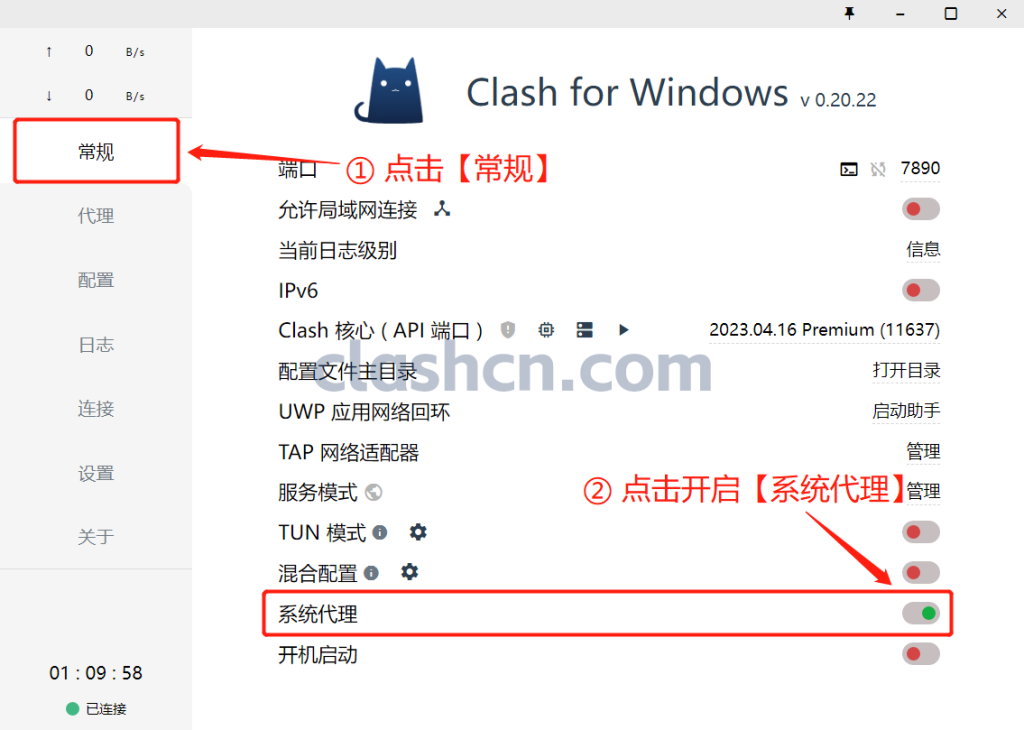
查找配置文件
默认存储位置
Clash for Windows的配置文件默认存储位置依赖于应用的安装和运行方式:
- 直接安装版本:如果您是直接安装Clash for Windows,配置文件通常位于安装目录下的子文件夹中,比如
C:\Users\[用户名]\.config\clash。 - 便携版:对于便携版Clash for Windows,配置文件一般存储在应用的主文件夹内。
通过Clash界面访问
在Clash for Windows应用内部也可以找到并管理配置文件:
- 打开Clash for Windows应用。
- 在应用界面上,点击“Profiles”(配置文件)部分。
- 在此处,您可以看到所有已导入的配置文件。
- 选择任一配置文件,右键点击可以找到选项来打开文件所在的文件夹,从而直接访问配置文件。
通过这些方法,您可以轻松地找到并管理Clash for Windows的配置文件。
编辑和修改
打开和编辑配置文件
编辑Clash for Windows的配置文件是一个直接的过程:
- 定位配置文件:首先,根据前述方法找到配置文件的存储位置。
- 使用文本编辑器打开:使用任何文本编辑器(如记事本、Notepad++或VS Code)打开配置文件。配置文件通常是
.yaml或.yml格式。 - 进行编辑:在文本编辑器中,您可以直接修改或添加新的配置信息。
- 保存更改:编辑完成后,保存文件。确保文件格式和扩展名保持不变。
常见编辑事项
在编辑配置文件时,您可能需要关注以下几个常见事项:
- 代理服务器设置:编辑或添加代理服务器的详细信息,包括服务器地址、端口、密码等。
- 路由规则(Rule):定义哪些请求应该直连,哪些通过代理,例如基于域名、IP地址等设置不同的路由规则。
- 代理组(Proxy Group):设置不同的代理组合,如负载均衡、故障转移等。
- DNS配置:配置DNS解析设置,有助于提高解析速度和准确性。
- 其他高级设置:根据需要调整其他设置,如日志级别、网络接口等。
在编辑配置文件时,确保遵循YAML语法规则,错误的格式可能导致Clash for Windows无法正确读取配置。
规则和设置
代理规则详解
代理规则在Clash for Windows的配置文件中起着决定性作用,它们指导如何处理不同的网络请求:
- 基本规则类型:
- DOMAIN:基于域名匹配,例如
DOMAIN,example.com,Proxy表示所有访问example.com的请求将通过代理。 - IP-CIDR:基于IP地址范围匹配,如
IP-CIDR,192.168.0.0/16,Direct表示这个IP范围内的请求将直连。 - GEOIP:基于地理位置匹配,例如
GEOIP,CN,Direct表示来自中国的流量应直接连接。
- DOMAIN:基于域名匹配,例如
- 高级规则:
- MATCH:捕获所有未被前面规则匹配的流量,通常作为规则列表的最后一项。
- 自定义规则:可以根据需要创建更复杂的规则,如使用正则表达式等。
网络设置配置
配置文件中的网络设置部分允许用户自定义Clash for Windows如何处理网络流量:
- DNS解析:配置DNS设置以优化域名解析速度和准确性,可以指定使用特定的DNS服务器。
- 网络接口:可以指定Clash for Windows使用特定的网络接口,如Wi-Fi或以太网。
- 超时和重试设置:设置超时时间和重试次数,这对于保持网络连接的稳定性和响应速度很重要。
- 负载均衡:在配置多个代理服务器时,可以设置负载均衡,以优化网络流量的分配。
在进行网络设置配置时,了解各项设置的具体作用和如何影响网络性能非常重要,以确保Clash for Windows根据您的需求正确运行。
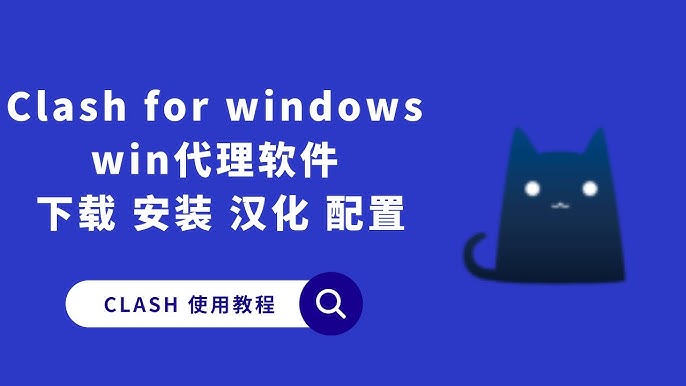
备份与恢复
配置文件的备份方法
备份Clash for Windows的配置文件是一个重要的步骤,以防止意外丢失或更改:
- 找到配置文件:首先,定位到Clash for Windows的配置文件所在位置。
- 复制文件:使用文件资源管理器,复制配置文件。配置文件通常是以
.yaml或.yml为后缀的文件。 - 选择备份位置:选择一个安全的位置来存储备份文件,如外部硬盘、云存储服务或其他安全的存储设备。
- 定期备份:建议定期进行备份,特别是在每次进行重大更改后。
恢复配置文件步骤
如果需要恢复之前备份的配置文件,可以按照以下步骤操作:
- 定位备份文件:找到您之前备份的配置文件。
- 复制备份文件:将备份文件复制到Clash for Windows的配置文件目录下。如果不确定该目录,可以通过Clash for Windows的“Profiles”部分找到。
- 重命名文件(如有必要):如果备份文件的名称和现有配置文件不同,需要将其重命名为Clash可以识别的文件名(通常是
config.yaml)。 - 重新启动Clash:重启Clash for Windows应用,确保新的配置文件被正确加载。
通过这些步骤,您可以有效地备份和恢复Clash for Windows的配置文件,确保您的代理设置安全且容易恢复。
高级应用
自定义复杂配置
对于经验丰富的Clash for Windows用户,创建复杂的自定义配置可以大幅提升应用的效能和灵活性:
- 多代理组合:配置多个代理组合,如负载均衡(Load Balance)和故障转移(Failover)组合,以根据网络状况动态选择最佳代理。
- 使用脚本增强功能:利用脚本(如Python或Shell脚本)自动更新代理列表或规则,提高配置的灵活性和实时性。
- 复杂的路由规则:创建基于复杂条件的路由规则,比如根据时间、网络状态或目标服务类型进行智能路由。
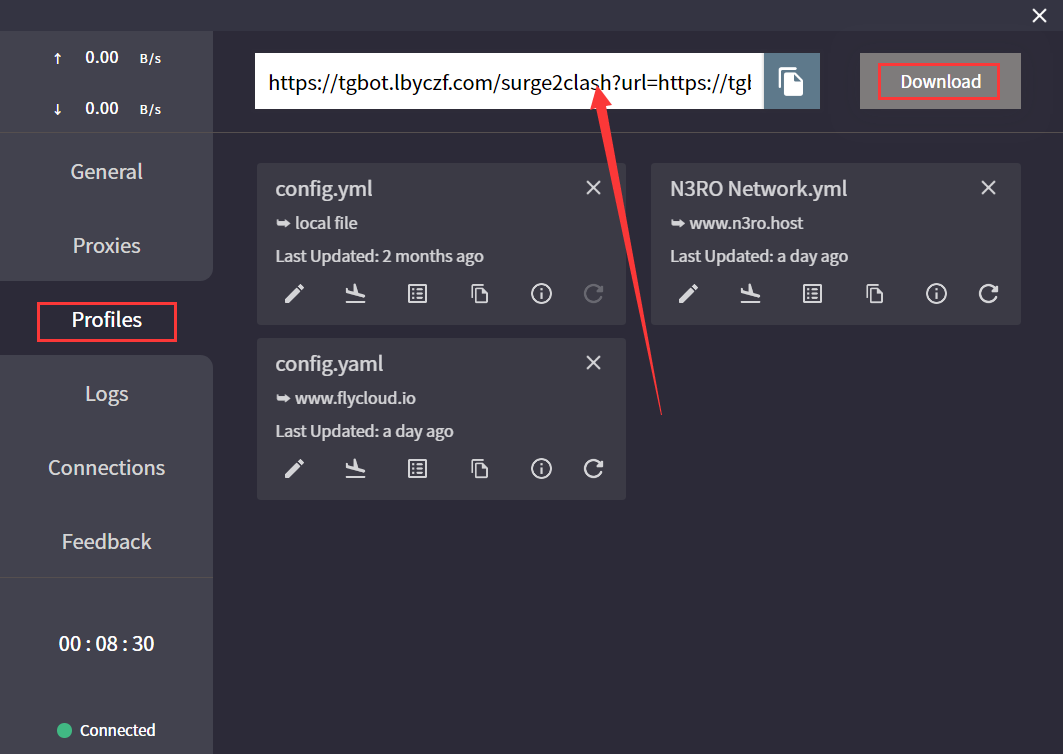
高级用户的技巧分享
以下是一些高级用户经常使用的技巧:
- 性能优化:通过调整超时设置、并发连接数等参数,优化Clash for Windows的性能。
- 安全性加固:在配置文件中实施额外的安全措施,如确保所有敏感流量通过安全的代理协议传输。
- 定期审查配置:随着网络环境的变化,定期审查和更新配置文件,以保持最佳性能。
- 社区参与:参与Clash社区,分享经验和技巧,同时从其他高级用户那里学习。
掌握这些高级应用和技巧可以帮助用户更有效地使用Clash for Windows,满足专业级的网络需求。
常见问题解答
如何在Clash for Windows中找到配置文件?
C:\Users\[用户名]\.config\clash目录下,或在Clash for Windows的安装文件夹内。您也可以通过应用的“Profiles”部分访问。